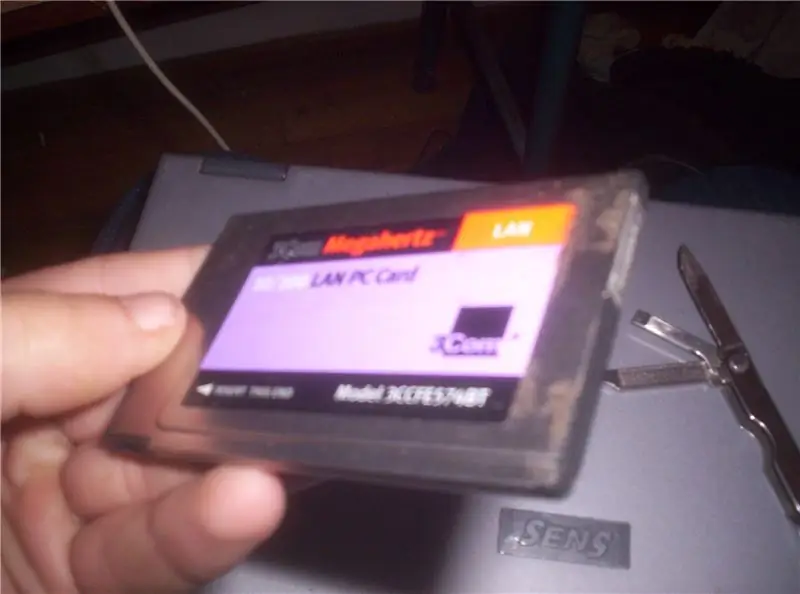
สารบัญ:
- ผู้เขียน John Day [email protected].
- Public 2024-01-30 13:08.
- แก้ไขล่าสุด 2025-01-23 15:12.
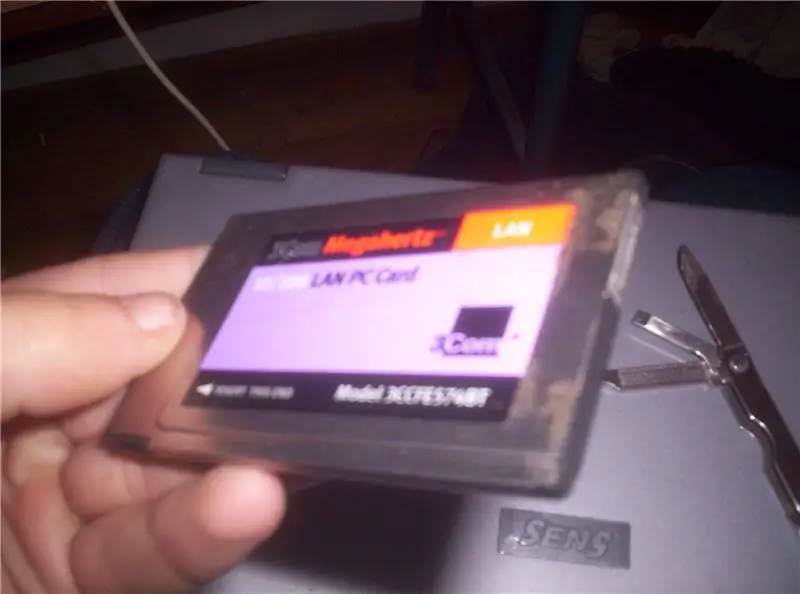
วิธีทำ: ทำที่เก็บการ์ดพีซี
ขั้นตอนที่ 1: การถอดประกอบ

ใช้มีดแล้วหมุนใบมีดไปตามขอบของการ์ดพีซี "แยก" ออกจากกัน
ขั้นตอนที่ 2: Gut It


เมื่อถอดฝาครอบโลหะออกแล้ว ให้นำอุปกรณ์อิเล็กทรอนิกส์ออกแล้วพักไว้
ขั้นตอนที่ 3: ถอดปลั๊ก

นำแผ่นอิเล็คทรอนิคส์มาตรวจดูว่ามีปลั๊กอยู่ 2 อันที่ปลายแต่ละอัน ใช้กรรไกร มีด หรือแรงเดรัจฉานเพื่อเอาออกโดยไม่ทำให้เสียหาย ไม่ต้องกังวลกับตัวบอร์ด เพราะถอดปลั๊กแล้วไม่มีประโยชน์
ขั้นตอนที่ 4: การประกอบ

ตอนนี้สำหรับชิ้นส่วนที่คุณรอคอย ประกอบ นำปลั๊กสองอันที่คุณถอดออกในขั้นตอนก่อนหน้าแล้วใส่กลับเข้าไปในกล่องโลหะ (อาจจำเป็นต้องติดกาวมากเกินไป ขึ้นอยู่กับชนิดของการ์ดที่คุณใช้)
ขั้นตอนที่ 5: เลือกรายการของคุณ


รายการที่ฉันเลือกสำหรับการซ่อน/จัดเก็บคือการ์ด SD ขนาด 512 เมกะไบต์ เพียงแค่วางไว้ในพื้นที่สีขาว (สีขาวเป็นสติกเกอร์นะ) จากนั้นวางส่วนบนของเปลือกโลหะกลับเข้าไป บีบให้แน่น แล้วกดหมุดกลับเข้าไปในรู ผนึกให้เข้าที่
ขั้นตอนที่ 6: สะสม

วางการ์ดพีซีในช่องใดช่องหนึ่งบนแล็ปท็อปของคุณ แค่นั้น! คุณได้สร้างคลังเก็บของสำหรับสินค้าละเอียดอ่อนแล้ว และดูเหมือนไม่ได้ดัดแปลงเป็นส่วนใหญ่
-คริส นีลเซ่น
แนะนำ:
การออกแบบเกมในการสะบัดใน 5 ขั้นตอน: 5 ขั้นตอน

การออกแบบเกมในการสะบัดใน 5 ขั้นตอน: การตวัดเป็นวิธีง่ายๆ ในการสร้างเกม โดยเฉพาะอย่างยิ่งเกมปริศนา นิยายภาพ หรือเกมผจญภัย
การตรวจจับใบหน้าบน Raspberry Pi 4B ใน 3 ขั้นตอน: 3 ขั้นตอน

การตรวจจับใบหน้าบน Raspberry Pi 4B ใน 3 ขั้นตอน: ในคำแนะนำนี้ เราจะทำการตรวจจับใบหน้าบน Raspberry Pi 4 ด้วย Shunya O/S โดยใช้ Shunyaface Library Shunyaface เป็นห้องสมุดจดจำใบหน้า/ตรวจจับใบหน้า โปรเจ็กต์นี้มีจุดมุ่งหมายเพื่อให้เกิดความเร็วในการตรวจจับและจดจำได้เร็วที่สุดด้วย
วิธีการติดตั้งปลั๊กอินใน WordPress ใน 3 ขั้นตอน: 3 ขั้นตอน

วิธีการติดตั้งปลั๊กอินใน WordPress ใน 3 ขั้นตอน: ในบทช่วยสอนนี้ ฉันจะแสดงขั้นตอนสำคัญในการติดตั้งปลั๊กอิน WordPress ให้กับเว็บไซต์ของคุณ โดยทั่วไป คุณสามารถติดตั้งปลั๊กอินได้สองวิธี วิธีแรกคือผ่าน ftp หรือผ่าน cpanel แต่ฉันจะไม่แสดงมันเพราะมันสอดคล้องกับ
การลอยแบบอะคูสติกด้วย Arduino Uno ทีละขั้นตอน (8 ขั้นตอน): 8 ขั้นตอน

การลอยแบบอะคูสติกด้วย Arduino Uno ทีละขั้นตอน (8 ขั้นตอน): ตัวแปลงสัญญาณเสียงล้ำเสียง L298N Dc ตัวเมียอะแดปเตอร์จ่ายไฟพร้อมขา DC ตัวผู้ Arduino UNOBreadboardวิธีการทำงาน: ก่อนอื่น คุณอัปโหลดรหัสไปยัง Arduino Uno (เป็นไมโครคอนโทรลเลอร์ที่ติดตั้งดิจิตอล และพอร์ตแอนะล็อกเพื่อแปลงรหัส (C++)
เครื่อง Rube Goldberg 11 ขั้นตอน: 8 ขั้นตอน

เครื่อง 11 Step Rube Goldberg: โครงการนี้เป็นเครื่อง 11 Step Rube Goldberg ซึ่งออกแบบมาเพื่อสร้างงานง่ายๆ ในรูปแบบที่ซับซ้อน งานของโครงการนี้คือการจับสบู่ก้อนหนึ่ง
